Configuration du SNMP sur les appliances SDX
Vous pouvez configurer un agent SNMP sur l’appliance NetScaler SDX pour générer des événements asynchrones, appelés pièges. Les interruptions sont générées chaque fois que des conditions anormales se produisent sur l’appliance SDX. Les interruptions sont ensuite envoyées à un périphérique distant appelé écouteur d’interruption, qui signale l’état anormal de l’appliance SDX.
Outre la configuration d’une destination d’interruption SNMP, le téléchargement de fichiers MIB et la configuration d’un ou de plusieurs gestionnaires SNMP, vous pouvez configurer l’appliance NetScaler SDX pour les requêtes SNMPv3.
La figure suivante illustre un réseau doté d’une appliance SDX sur laquelle le protocole SNMP est activé et configuré. Sur la figure, chaque application de gestion de réseau SNMP utilise SNMP pour communiquer avec l’agent SNMP sur l’appliance SDX.
Figure 1. Appliance SDX prenant en charge SNMP
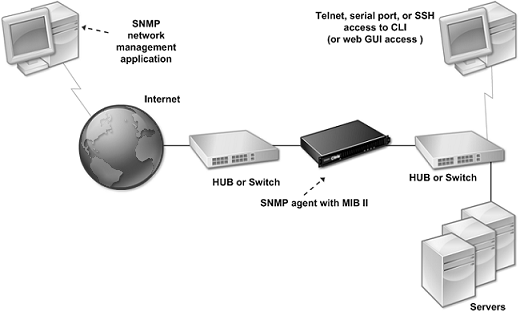
L’agent SNMP sur l’appliance SDX génère des interruptions conformes à SNMPv2 uniquement. Les interruptions prises en charge peuvent être affichées dans le fichier MIB SDX. Vous pouvez télécharger ce fichier à partir de la page Téléchargements de l’interface utilisateur SDX.
Pour ajouter une destination d’interruption SNMP
-
Sous l’onglet Configuration, dans le volet de navigation, développez Système > SNMP, puis cliquez sur Destinations des interruptions SNMP.
-
Dans le volet Destinations des interruptions SNMP, cliquez sur Ajouter.
-
Sur la page Configurer la destination d’interruption SNMP, spécifiez des valeurs pour les paramètres suivants :
- Serveur de destination : adresse IPv4 de l’écouteur d’interruption auquel envoyer les messages d’interruption SNMP.
- Port : port UDP sur lequel l’écouteur d’interruption écoute les messages d’interruption. Doit correspondre au paramètre de l’écouteur d’interruption, sinon l’écouteur supprime les messages. Valeur minimale : 1. Par défaut : 162.
- Communauté : mot de passe (chaîne) envoyé avec les messages d’interruption, afin que l’écouteur d’interruption puisse les authentifier. Peut inclure des lettres, des chiffres et un trait d’union (-), un point (.), un hachage (#), un espace (), un caractère at (@), égal à (=), deux-points (:) et un trait de soulignement (_). Remarque : Spécifiez la même chaîne de communauté sur le périphérique d’écoute d’interruption, sinon l’écouteur supprime les messages. Par défaut : public.
-
Cliquez sur Ajouter, puis sur Fermer. La destination d’interruption SNMP que vous avez ajoutée s’affiche dans le volet Interruptions SNMP.
Pour modifier les valeurs des paramètres d’une destination d’interruption SNMP, dans le volet Destinations des interruptions SNMP, sélectionnez la destination d’interruption à modifier, puis cliquez sur Modifier. Dans la boîte de dialogue Modifier la destination d’interruption SNMP, modifiez les paramètres.
Pour supprimer un déroutement SNMP, dans le volet Destinations des interruptions SNMP, sélectionnez la destination d’interruption à supprimer, puis cliquez sur Supprimer. Dans la zone de message Confirmer, cliquez pour supprimer la destination d’interruption SNMP.
Téléchargement de fichiers MIB
Vous devez télécharger le fichier suivant avant de commencer à surveiller une appliance SDX.
SDX-MIB-smiv2.mib. Ce fichier est utilisé par les gestionnaires SNMPv2 et les récepteurs d’interruption SNMPv2.
Le fichier inclut une MIB d’entreprise Citrix ADC qui fournit des événements spécifiques à SDX.
Pour télécharger des fichiers MIB
- Ouvrez une session sur la page Téléchargements de l’interface utilisateur de l’appliance SDX.
- Sous Fichiers SNMP, cliquez sur SNMP v2 - Définitions d’objets MIB. Vous pouvez ouvrir le fichier à l’aide d’un navigateur MIB.
Ajout d’une communauté de gestionnaires SNMP
Configurez les gestionnaires SNMP sur l’appliance SDX pour interroger et surveiller l’appliance et les appareils gérés hébergés sur l’appliance. Vous devez également fournir au gestionnaire SNMP les informations spécifiques à l’appliance requises. Pour un gestionnaire SNMP IPv4, vous pouvez spécifier un nom d’hôte au lieu de l’adresse IP du gestionnaire. Dans ce cas, vous devez ajouter un serveur de noms DNS qui résout le nom d’hôte du gestionnaire SNMP en son adresse IP.
Configurez au moins un gestionnaire SNMP. Si vous ne configurez pas de gestionnaire SNMP, l’appliance n’accepte ni ne répond aux requêtes SNMP provenant d’aucune adresse IP du réseau. Si vous configurez un ou plusieurs gestionnaires SNMP, l’appliance accepte et répond uniquement aux requêtes SNMP provenant de ces adresses IP spécifiques.
Pour configurer un gestionnaire SNMP
- Sous l’onglet Configuration, dans le volet de navigation, développez Système, puis SNMP.
- Cliquez sur Managers.
- Dans le volet d’informations, cliquez sur Ajouter.
- Dans la page Créer une communauté de gestionnaire SNMP, définissez les paramètres suivants :
- Gestionnaire SNMP : adresse IPv4 du gestionnaire SNMP. Au lieu d’une adresse IPv4, vous pouvez également spécifier un nom d’hôte qui a été attribué à un gestionnaire SNMP. Dans ce cas, vous devez ajouter un serveur de noms DNS qui résout le nom d’hôte du gestionnaire SNMP en son adresse IP.
- Community : chaîne de communauté SNMP. Peut contenir de 1 à 31 caractères, dont des lettres majuscules et minuscules, des chiffres et le trait d’union (-), point (.) livre (#), at (@), égal (=), deux-points (:) et trait de soulignement (_).
- Cochez la case Activer le réseau de gestion pour spécifier les gestionnaires SNMP à l’aide du masque de réseau.
- Dans le champ Masque réseau, saisissez le masque de réseau de la communauté SNMP.
- Cliquez sur Ajouter, puis sur Fermer.
Configuration de l’appliance SDX pour les requêtes SNMPv3
SNMPv3 est basé sur la structure et l’architecture de base de SNMPv1 et SNMPv2. Cependant, SNMPv3 améliore l’architecture de base pour intégrer des fonctionnalités d’administration et de sécurité, telles que l’authentification, le contrôle d’accès, la vérification de l’intégrité des données, la vérification de l’origine des données, la vérification de l’actualité des messages et la confidentialité des données.
L’appliance NetScaler SDX prend en charge les entités suivantes qui vous permettent d’implémenter les fonctionnalités de sécurité de SNMPv3 :
- Vues SNMP
- Utilisateurs SNMP
Ces entités fonctionnent ensemble pour implémenter les fonctionnalités de sécurité SNMPv3. Les vues sont créées pour permettre l’accès aux sous-arborescences de la MIB.
Ajout d’un gestionnaire SNMP
Configurez l’appliance SDX pour permettre aux gestionnaires SNMP appropriés de l’interroger. Fournissez également au gestionnaire SNMP les informations spécifiques à l’appliance requises. Pour un gestionnaire SNMP IPv4, vous pouvez spécifier un nom d’hôte au lieu de l’adresse IP du gestionnaire. Dans ce cas, vous devez ajouter un serveur de noms DNS qui résout le nom d’hôte du gestionnaire SNMP en son adresse IP.
Configurez au moins un gestionnaire SNMP. Si vous ne configurez pas de gestionnaire SNMP, l’appliance n’accepte ni ne répond aux requêtes SNMP provenant d’aucune adresse IP du réseau. Si vous configurez un ou plusieurs gestionnaires SNMP, l’appliance accepte et répond uniquement aux requêtes SNMP provenant de ces adresses IP spécifiques.
Pour configurer un gestionnaire SNMP :
- Accédez à la page Système > Configuration .
- Sous l’onglet Configuration, dans le volet de navigation, développez Système, puis SNMP.
- Cliquez sur Managers.
- Dans le volet d’informations, cliquez sur Ajouter.
- Dans la boîte de dialogue Ajouter une communauté du gestionnaire SNMP, définissez les paramètres suivants :
- Gestionnaire SNMP : adresse IPv4 du gestionnaire SNMP. Au lieu d’une adresse IPv4, vous pouvez également spécifier un nom d’hôte qui a été attribué à un gestionnaire SNMP. Dans ce cas, vous devez ajouter un serveur de noms DNS qui résout le nom d’hôte du gestionnaire SNMP en son adresse IP.
- Community : chaîne de communauté SNMP. Peut contenir de 1 à 31 caractères, dont des lettres majuscules et minuscules, des chiffres et le trait d’union (-), point (.) livre (#), at (@), égal (=), deux-points (:) et trait de soulignement (_).
- Cliquez sur Ajouter, puis sur Fermer.
Configuration d’une vue SNMP
Les vues SNMP limitent l’accès des utilisateurs à des parties spécifiques de la MIB. Les vues SNMP sont utilisées pour implémenter le contrôle d’accès.
Pour configurer une vue
- Sous l’onglet Configuration, dans le volet de navigation, développez Système, puis SNMP.
- Cliquez sur Affichages.
- Dans le volet d’informations, cliquez sur Ajouter.
- Dans la boîte de dialogue Ajouter une vue SNMP, définissez les paramètres suivants :
- Nom : nom de la vue SNMPv3. Peut contenir de 1 à 31 caractères, dont des lettres majuscules et minuscules, des chiffres et le trait d’union (-), point (.) livre (#), at (@), égal (=), deux-points (:) et trait de soulignement (_). Choisissez un nom qui permet d’identifier la vue SNMPv3.
- Sous-arbre : branche particulière (sous-arbre) de l’arborescence MIB, que vous souhaitez associer à cette vue SNMPv3. Spécifiez le sous-arbre en tant qu’OID SNMP.
- Type (Type) : inclut ou exclut la sous-arborescence, spécifiée par le paramètre de sous-arborescence, dans ou à partir de cette vue. Ce paramètre peut être utile lorsque vous avez inclus un sous-arbre, tel que A, dans une vue SNMPv3 et que vous souhaitez exclure un sous-arbre spécifique de A, tel que B, de la vue SNMPv3.
Configuration d’un utilisateur SNMP
Après avoir créé une vue SNMP, ajoutez des utilisateurs SNMP. Les utilisateurs SNMP ont accès aux MIB nécessaires pour interroger les gestionnaires SNMP.
Pour configurer un utilisateur
- Sous l’onglet Configuration, dans le volet de navigation, développez Système, puis SNMP.
- Cliquez sur Utilisateurs.
- Dans le volet d’informations, cliquez sur Ajouter.
- Dans la page Créer un utilisateur SNMP, définissez les paramètres suivants :
- Nom : nom de l’utilisateur SNMPv3. Peut contenir de 1 à 31 caractères, dont des lettres majuscules et minuscules, des chiffres et le trait d’union (-), point (.) livre (#), at (@), égal (=), deux-points (:) et trait de soulignement (_).
- Niveau de sécurité : niveau de sécurité requis pour la communication entre l’appliance et les utilisateurs SNMPv3. Sélectionnez l’une des options suivantes :
- noAuthNoPriv : ne nécessitent ni authentification ni chiffrement.
- authNoPriv : nécessite une authentification mais aucun cryptage.
- authPriv : nécessite une authentification et un cryptage.
- Protocole d’authentification : algorithme d’authentification utilisé par l’appliance et l’utilisateur SNMPv3 pour authentifier la communication entre eux. Spécifiez le même algorithme d’authentification lorsque vous configurez l’utilisateur SNMPv3 dans le gestionnaire SNMP.
- Mot de passe d’authentification : phrase secrète à utiliser par l’algorithme d’authentification. Peut contenir de 1 à 31 caractères, dont des lettres majuscules et minuscules, des chiffres et le trait d’union (-), point (.) livre (#), espace (), at (@), égal (=), deux-points (:) et trait de soulignement (_).
- Protocole de confidentialité : algorithme de chiffrement utilisé par l’appliance et l’utilisateur SNMPv3 pour chiffrer la communication entre eux. Spécifiez le même algorithme de chiffrement lorsque vous configurez l’utilisateur SNMPv3 dans le gestionnaire SNMP.
- Nom de la vue : nom de la vue SNMPv3 configurée que vous souhaitez lier à cet utilisateur SNMPv3. Un utilisateur SNMPv3 peut accéder aux sous-arborescences liées à cette vue SNMPv3 en tant que type INCLUDED, mais ne peut pas accéder à celles de type EXCLUDED.
Configuration d’une alarme SNMP
L’appliance fournit un ensemble prédéfini d’entités de condition appelées alarmes SNMP. Lorsque la condition définie pour une alarme SNMP est remplie, l’appliance génère des messages d’interruption SNMP qui sont envoyés aux écouteurs d’interruption configurés. Par exemple, lorsque l’alarme DeviceAdded est activée, un message d’interruption est généré et envoyé à l’écouteur d’interruption chaque fois qu’un périphérique (instance) est provisionné sur l’appliance. Vous pouvez attribuer un niveau de gravité à une alarme SNMP. Ce niveau de gravité est alors affecté aux messages d’interruption correspondants.
Voici les niveaux de gravité définis sur l’appliance, par ordre de gravité décroissant :
- Critical
-
Major
- Mineur
- Avertissement
- Informationnel (par défaut)
Par exemple, si vous définissez un niveau de gravité d’avertissement pour l’alarme SNMP nommée DeviceAdded, les messages d’interruption générés lors de l’ajout d’un périphérique sont affectés au niveau de gravité Avertissement.
Vous pouvez également configurer une alarme SNMP pour consigner les messages d’interruption correspondants générés chaque fois que la condition de cette alarme est remplie.
Pour modifier une alarme SNMP prédéfinie, cliquez sur Système > SNMP > Alarmes.